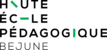Ce document explique comment bénéficier d’une synchronisation des documents entre son ordinateur portable et ses fichiers sur le réseau de l’institution.
1. Principe de la synchronisation
Les ordinateurs portables inclus dans le domaine hep-bejune.ch voient une partie de leurs fichiers synchronisés au moment où ils sont connectés au réseau HEP-BEJUNE.
Par défaut, seuls les fichiers contenus dans Documents, Images, Musique et Vidéos sont synchronisés.
Tous le contenu de ces 4 dossiers se trouvera également dans le TS (Terminal Server).

2. Description
Voici un exemple concret de comment marche cette synchronisation. Pour cet exemple, je vais créer en première couche dans le répertoire "Documents" qui est synchronisé par défaut, un dossier nommé "Mon dossier" avec des fichiers à l'intérieur.


Le dossier "Mon dossier" ainsi que tout son contenu a automatiquement été synchronisé sur le TS. Si vous travaillez hors connexion, la synchronisation se fera automatiquement une fois que vous serez sur le réseau.

3. Situations de travail
3.1. De la HEP-BEJUNE vers l’extérieur
Dans les murs de la HEP-BEJUNE, en principe, le poste est connecté (connexion WiFi ou éventuellement par câble). La synchronisation est alors automatique et se déroule en arrière- plan. Tous les fichiers/dossiers se trouvant dans « U:\Mes documents » sont automatiquement copiés en local sur le portable.
3.2. De l’extérieur vers la HEP-BEJUNE
La synchronisation est paramétrée pour s’effectuer automatiquement au login, c'est‐à‐dire que les documents modifiés, copiés ou supprimés sur le portable hors de la HEP‐BEJUNE sont automatiquement copiés, modifiés ou supprimés une fois que l’ordinateur portable est connecté au réseau.
4. Les états de synchronisation

5. Le centre de synchronisation
Voici à quoi ressemble le centre de synchronisation et ce qu’il faut retenir :

- Affiche les conflits de synchronisation
- Affiche les détails des résultats de synchronisation
- Indique la progression de la synchronisation en cours ainsi que l'heure à laquelle elle a été effectuée complètement
6. Désynchroniser un dossier
Il peut parfois être utile de désynchroniser un dossier, c’est-à-dire de le sortir du dossier « Mes Documents » et de le copier à la racine du disque U:\. Il est important de passer par un copier-coller, puis de détruire le dossier source et non par un couper-coller
(Màj le 29.09.2025 - JS)